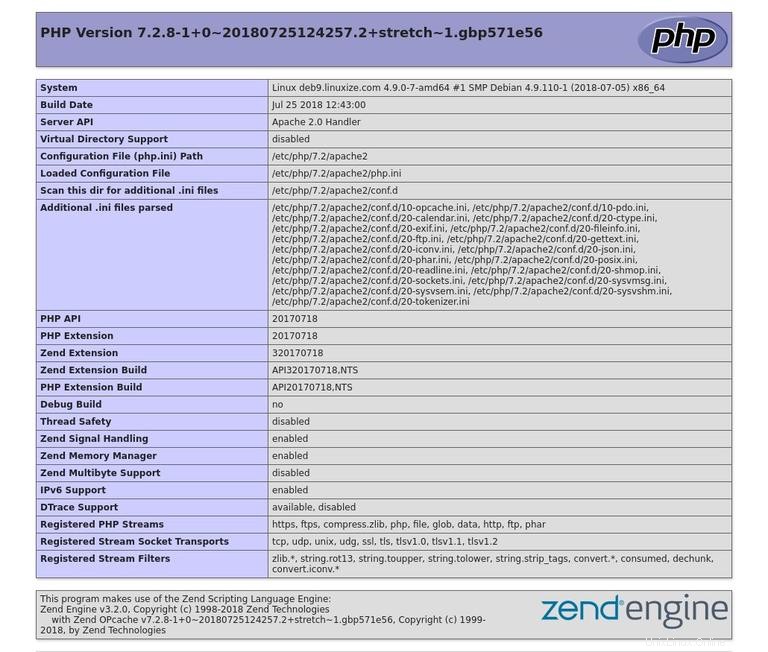Debian 9 fornito con PHP versione 7.0 raggiungerà presto la fine del ciclo di vita per il supporto e non riceverà più aggiornamenti di sicurezza.
In questo tutorial, ti guideremo attraverso i passaggi per l'installazione di PHP 7.2 su un server Debian 9. Ti mostreremo anche come configurare Apache e Nginx per eseguire PHP.
Prerequisiti #
Prima di iniziare con questo tutorial, assicurati di aver effettuato l'accesso come utente con privilegi sudo.
Installazione di PHP 7.2 su Debian 9 #
I seguenti passaggi descrivono come installare PHP 7.2 utilizzando il repository Ondrej Sury.
-
Innanzitutto, aggiorna
aptelenco dei pacchetti e installare le dipendenze necessarie per aggiungere un nuovo repository su HTTPS:sudo apt updatesudo apt install apt-transport-https ca-certificates curl software-properties-common -
Inizia importando la chiave GPG del repository utilizzando il seguente comando curl:
curl -fsSL https://packages.sury.org/php/apt.gpg | sudo apt-key add -Aggiungi il repository di ondrej all'elenco dei repository software del tuo sistema digitando:
sudo add-apt-repository "deb https://packages.sury.org/php/ $(lsb_release -cs) main" -
Ora che abbiamo abilitato il repository di ondrej sul nostro sistema, possiamo installare PHP specificando la versione che vogliamo usare:
sudo apt updatesudo apt install php7.2-common php7.2-cli -
Verifica l'installazione, eseguendo il seguente comando che stamperà la versione PHP.
php -vPHP 7.2.8-1+0~20180725124257.2+stretch~1.gbp571e56 (cli) (built: Jul 25 2018 12:43:00) ( NTS ) Copyright (c) 1997-2018 The PHP Group Zend Engine v3.2.0, Copyright (c) 1998-2018 Zend Technologies with Zend OPcache v7.2.8-1+0~20180725124257.2+stretch~1.gbp571e56, Copyright (c) 1999-2018, by Zend Technologies
Configurazione di Apache per eseguire PHP #
Se stai usando Apache come server web per installare PHP e il modulo Apache PHP, esegui il seguente comando:
sudo apt install php7.2 libapache2-mod-phpUna volta installati i pacchetti per abilitare il modulo php7.2 basta riavviare il servizio Apache:
sudo systemctl restart apache2Configurazione di Nginx per eseguire PHP #
A differenza di Apache, Nginx non ha un supporto integrato per l'elaborazione dei file PHP, quindi è necessario installare un'applicazione separata come PHP FPM ("fastCGI process manager") che gestirà i file PHP.
Per installare i pacchetti PHP e PHP FPM eseguire il comando seguente:
sudo apt install php7.2-fpmUna volta installati i pacchetti, il servizio PHP FPM si avvierà automaticamente. Puoi controllare lo stato del servizio con:
systemctl status php7.2-fpm● php7.2-fpm.service - The PHP 7.2 FastCGI Process Manager
Loaded: loaded (/lib/systemd/system/php7.2-fpm.service; enabled; vendor preset: enabled)
Active: active (running) since Thu 2018-08-30 21:06:53 UTC; 1min 4s ago
Docs: man:php-fpm7.2(8)
Main PID: 16791 (php-fpm7.2)
Status: "Processes active: 0, idle: 2, Requests: 0, slow: 0, Traffic: 0req/sec"
CGroup: /system.slice/php7.2-fpm.service
├─16791 php-fpm: master process (/etc/php/7.2/fpm/php-fpm.conf)
├─16792 php-fpm: pool www
└─16793 php-fpm: pool www
Ora puoi modificare il blocco del server Nginx del tuo dominio e aggiungere le seguenti righe in modo che Nginx possa elaborare i file PHP:
server {
# . . . other code
location ~ \.php$ {
include snippets/fastcgi-php.conf;
fastcgi_pass unix:/run/php/php7.2-fpm.sock;
}
}Riavvia i servizi Nginx in modo che la nuova configurazione abbia effetto:
sudo systemctl restart nginxInstallazione di estensioni PHP #
Possiamo estendere le funzionalità principali di PHP installando estensioni aggiuntive. Le estensioni PHP sono disponibili come pacchetti e possono essere facilmente installate con:
sudo apt install php-[extname]Ad esempio, se desideri installare estensioni MySQL e GD PHP, devi eseguire il seguente comando:
sudo apt install php7.2-mysql php7.2-gdDopo aver installato una nuova estensione PHP, non dimenticare di riavviare il servizio Apache o PHP FPM, a seconda della configurazione.
Test dell'elaborazione PHP #
Per verificare se il tuo server web è configurato correttamente per l'elaborazione PHP, crea un nuovo file chiamato info.php all'interno di /var/www/html directory con il seguente codice:
<?php
phpinfo();
Salva il file, apri il tuo browser preferito e visita http://your_server_ip/info.php
Il phpinfo la funzione stamperà le informazioni sulla tua configurazione PHP come mostrato nell'immagine seguente: